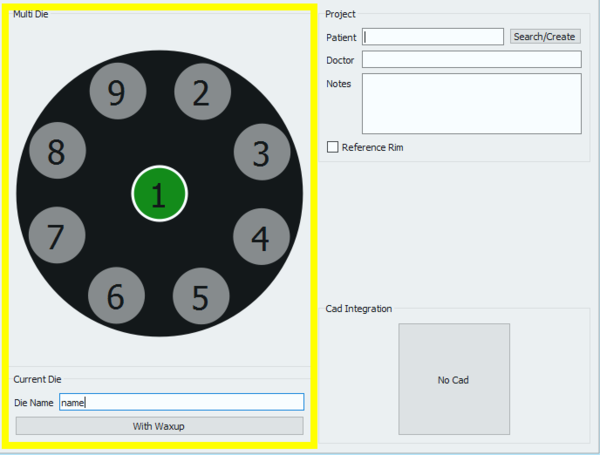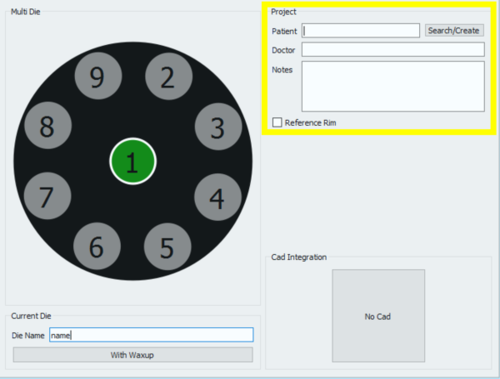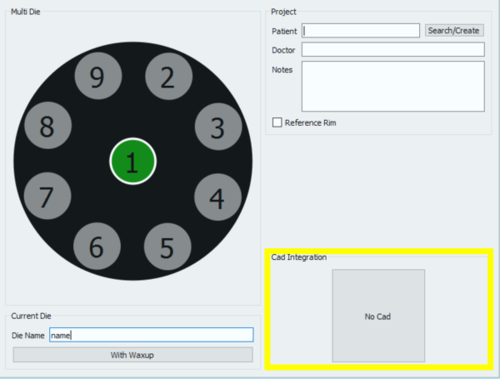Multi Die Project
El tercer icono de la página de definición de proyecto abre la página Multi Die.
Usar el proyecto multi die para escanear muñones de diferentes pacientes en un proyecto único.
La definición del proyecto es dividida en 3 secciones.
Definición MultiDie
Para definir un proyecto, hacer click las posiciones del multi die y definir el nombre del paciente en la casilla Nombre Muñón.
Para añadir un encerado para ese elemento, hacer click en 'Con Encerado en la sección Muñón.
Proyecto
La sección proyecto permite insertar unos Datos Generales:
- Nombre del Paciente
- Nombre del Clínico (Opcional)
- Notas (Opcional)
- Una casilla para decidir si usar o no el Anillo de Referencia.
Es posible escribir libremente en los campos de Clínico y Notas. En cambio, para el campo Paciente es posible:
- escribir libremente
- Crear una nueva ficha usando el botón Buscar/Crear
- Buscar en la base de datos una ficha existiente usando el botón Buscar/Crear
El botón Buscar/Crear abre esta ventana:
Esta ventana permite buscar en la base de datos por pacientes existientes. Se puede aplicar un filtro de búsqueda y, por los que usan protocolos VDDS, la búsqueda puede ser limitada a esa base de datos.
Al pulsar Crear se abre esta venatana:
El área de creación de fichas pacientes permite insertar datos generales sobre el pacientes y los tratamientos:
- Nombre del Paciente
- Fecha de nacimineto del paciente
- Género del paciente
- Nombre del clínico
- Id de seguro del paciente, en los países en que sea necesario
- Notas
Una vez que se haya insertado toda la información necesaria, seleccionar Ok para crear la ficha o Cancelar para anular los cambios y volver a la página de definición del proyecto.
Integración CAD
Cuando el proyecto se define en Exocad, el archivo STL producto del escaneado se transmite directamente a Exocad con tán solo un click. Sin embargo, si el proyecto se creó en el software de escaneado la exportación automática a Exocad no es definida por defecto, se tiene que seleccionar en esta sección.
Pulsando en Ningún CAD se abre la ventana de selección del CAD
y permite elegir úno de los software integrados con nuestro sistéma de escaneado para la transmisión autom´çatica de la información STL.
- Exocad
- Protocolo VDDS (Para ortodoncia)
- Onyx Ceph (Para ortodoncia)
Si se selecciona No Cad el software permitirá al usuario elegir una ruta de Exportación para los STL generados.
Para iniciar el proyecto aceptar la definición con el botón ![]() .
.
Para información especifica sobre come escanear con el proyecto Multi Die, visite la página de ejemplo Proyectos Multi Die.